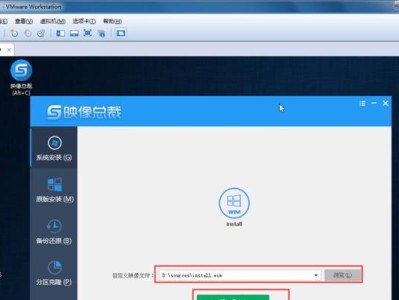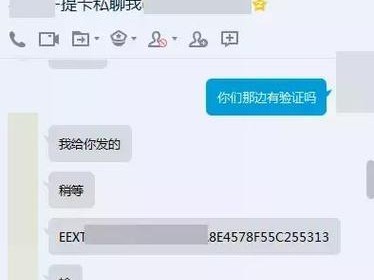安装操作系统是电脑使用的第一步,正确的安装步骤和注意事项对于系统的稳定运行和个人数据的安全至关重要。本文将详细介绍安装Win7系统的步骤和注意事项,以帮助读者顺利完成安装过程。
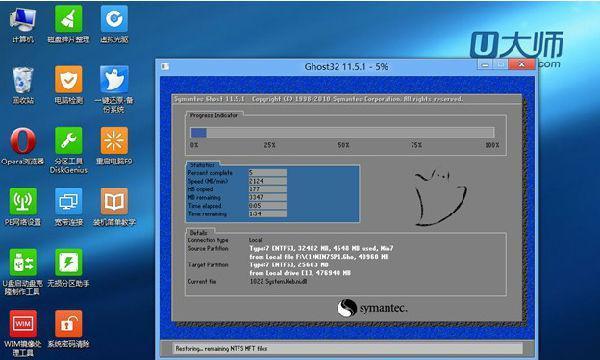
1.准备安装所需材料和工具
在开始安装Win7系统前,首先需要准备一台计算机、Windows7操作系统安装光盘或U盘、计算机硬件的驱动光盘或U盘、以及一个可靠的电源供应。
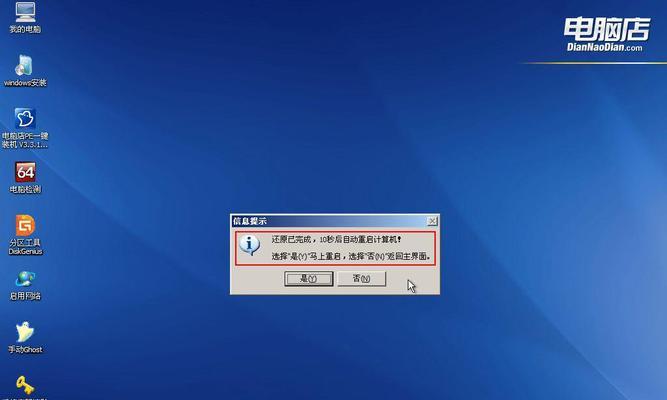
2.备份重要数据
在安装操作系统之前,务必备份计算机中的重要数据。安装操作系统会格式化硬盘,导致所有数据丢失。备份可以使用外部硬盘、云存储或其他可靠的存储介质。
3.插入安装光盘或U盘

将Windows7操作系统安装光盘或U盘插入计算机的光驱或USB接口。
4.重启电脑并进入BIOS设置
重启计算机后,在开机过程中按下相应的按键(通常是F2、F12、Delete键)进入BIOS设置。在BIOS设置中,将启动顺序设置为首先从光驱或USB启动。
5.开始安装
重启计算机后,系统将自动从光驱或USB启动。按照屏幕上的指示,选择安装语言、时间和货币格式等设置,然后点击"下一步"。
6.接受许可协议
阅读Windows7许可协议,并接受协议条款。只有在接受许可协议后,才能继续安装过程。
7.选择安装类型
根据个人需求和硬盘空间选择安装类型,可以选择"自定义"进行个性化设置,或选择"快速"进行标准安装。
8.选择安装位置
选择用于安装Windows7系统的硬盘分区,并点击"下一步"。注意,这将格式化所选分区,导致分区上的所有数据丢失,请务必提前备份。
9.等待安装过程完成
系统会自动进行文件的复制、设置的安装和配置等操作,请耐心等待安装过程完成。这个过程可能需要一段时间,取决于计算机的性能。
10.设置用户名和密码
在安装过程中,需要设置计算机的用户名和密码。强烈建议设置一个强密码以保护个人数据的安全。
11.安装驱动程序
安装完操作系统后,需要安装计算机硬件的驱动程序。使用硬件驱动光盘或U盘,按照驱动程序的安装指南进行操作。
12.更新操作系统
安装完驱动程序后,及时更新Windows7系统以获取最新的补丁和安全更新。打开WindowsUpdate,按照提示进行系统更新。
13.安装常用软件
根据个人需求,安装常用的办公软件、浏览器、杀毒软件等,以满足日常使用需求。
14.恢复个人数据
安装完成后,根据之前备份的数据,将重要个人数据恢复到计算机中。
15.完成安装
经过以上步骤,Win7系统已经顺利安装完成。重新启动计算机,并进行必要的个性化设置,以获得更好的使用体验。
正确安装Win7系统是保证电脑正常运行和个人数据安全的基础。通过准备安装材料和工具、备份重要数据、按照指引进行安装、及时更新系统和安装必要的软件,可以保证系统的稳定性和个人数据的安全性。